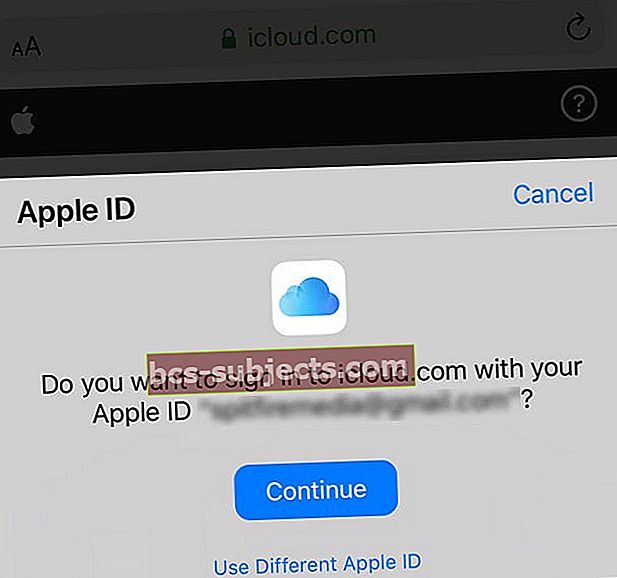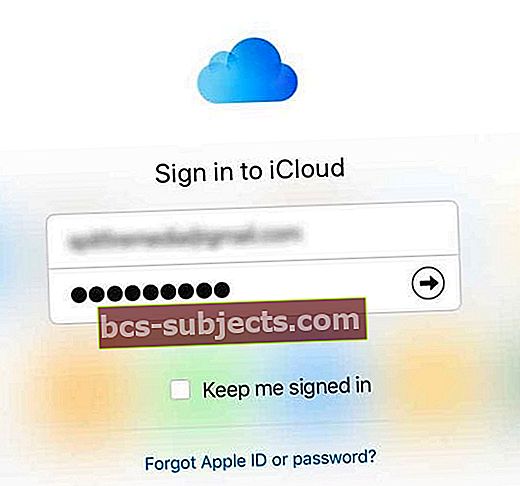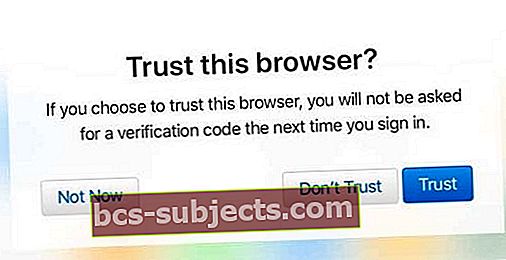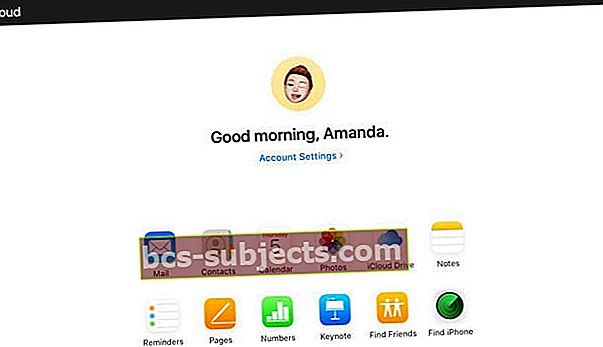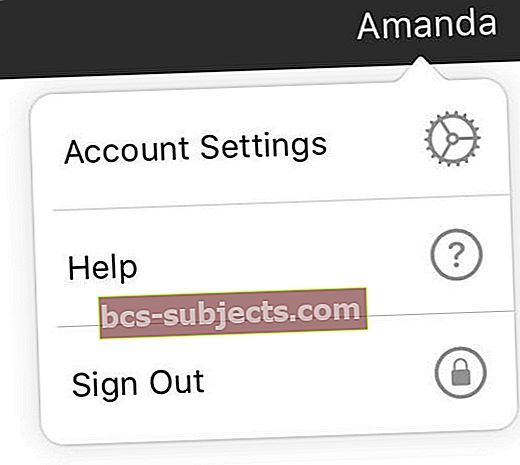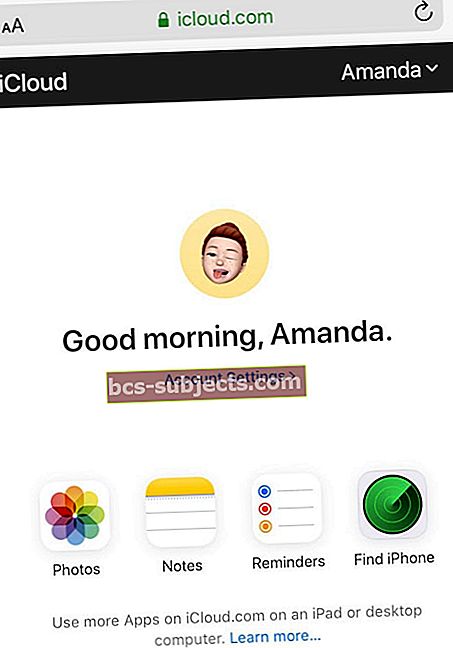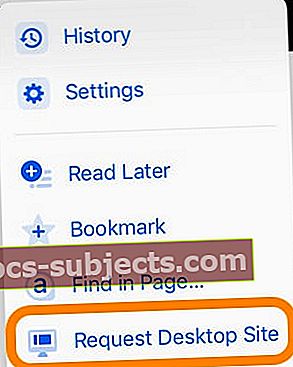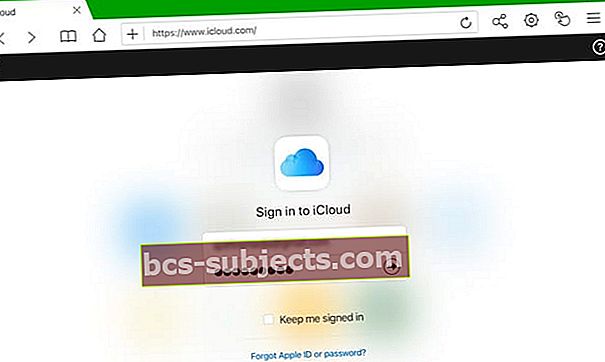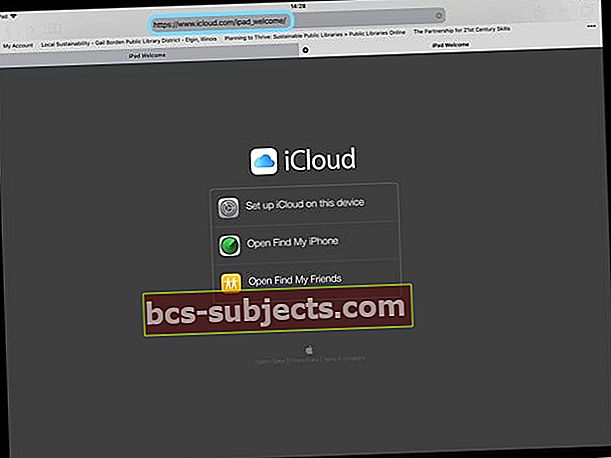Yritätkö kirjautua iCloudin verkkosivustolle iPhonen, iPadin tai iPodin selaimella? Etkö näe kirjautumisvaihtoehtoja kirjautua sisään iCloud.comiin? No, olemme saaneet sinut katettua! Käytä suosituimpia vinkkejä kirjautumalla Applen iCloud-sivustoon JOSTA iPhonen tai muun iDevicen selaimesta!
Voit nyt kirjautua iCloud.comiin millä tahansa verkkoselaimella, mukaan lukien Safari, iOS 13+: lla ja iPadOS: lla. Vanhemmissa iOS-versioissa yritä kirjautua icloud.com- tai beta.icloud.com-sivustoon kolmannen osapuolen selaimella, kuten Chrome tai Firefox.
Noudata näitä pikavinkkejä päästäksesi iCloud-kirjautumissivulle iPhonesta tai iPadista
- Päivitä iPadOS: een tai iOS 13: een tai uudempaan saadaksesi välittömän pääsyn Applen iCloudin verkkosivustoon Safarin tai minkä tahansa muun selainsovelluksen (Chrome, Firefox ja niin edelleen) avulla.
- iPadOS tukee täysin työpöydän sivustoja ja sovelluksia, mukaan lukien icloud.com. Harkitse siis päivitystä iPadOSiin, jos mahdollista - iOS 13+ tukee myös iCloudin verkkosivuston poistettua versiota
- Vanhemmissa iOS-versioissa kokeile käyttää kolmannen osapuolen selainta JA tätä sivuston osoitetta (se on icloud.comin beetaversio) - sivuston lataaminen näyttää vievän paljon tavallista kauemmin, joten ole kärsivällinen
- Käytä valikkotoimintoa Pyydä työpöytäsivustoa valitsemastasi selaimesta ja käy iCloudin beetasivustossa
ICloudin perusteet
Tämä viesti keskittyy sisäänkirjautumiseen iCloud.comiin iPhonessa, iPadissa tai iPodissa käyttämällä selainta, kuten Safari.
Jos kuitenkin olet iCloudin uusi käyttäjä tai et tunne Applen iCloud-palvelua, suosittelemme, että tutustut artikkeleihimme iCloudiin rekisteröitymisestä. Ja opi, kuinka se asetetaan iDevicessa.
- Kuinka rekisteröityä iCloudiin
- ICloudin asentaminen
Haluatko käyttää vain iCloud-tiedostojasi?
- Käytä tiedostojasi iPhonella, iPadilla tai iPod touchilla, jossa on iOS 11 tai uudempi Tiedostot-sovellus
- Löydä kaikki tiedostosi iOS 9: llä tai iOS 10: llä iCloud Drive -sovellus
Hyviä uutisia iPadOSille, jotka käyttävät iPadOSia! iPadOS tukee täysin icloud.comia natiivisti
Apple päivitti Safarin iPadOS: lle, jotta iPadin Safari olisi työpöydän luokan selauskokemus. Tämä tarkoittaa, että iPadOS: n avulla saat iPadin verkkosivustojen työpöytäversiot, mukaan lukien icloud.com.
Ihmiset päivittivät iPadinsa iPadOS: ksi pääsevät nyt icloud.com-sivustoon ilman kiertotapoja tai esteitä. Tämä johtuu Safarin laajennetusta roolista iPadOS: ssa. Kun kirjoitat icloud.com-osoitteen URL-osoitteeksi iPadissasi iPadOS +: n avulla, sinut ohjataan automaattisesti työpöydän icloud.com-sivustolle!
icloud.com toimii myös iPhonessa ja iPodissa, jossa on iOS 13+; Kuitenkin, kun kirjoitat icloud.com-osoitteen, icloud-käyttöliittymä poistetaan vain Valokuvat-sovelluksen, Muistiinpanot-sovelluksen, Etsi iPhonen ja Tilin asetuksista.
Näin pääset icloud.comiin iPadillasi iPadOS +: lla
- Avaa Safari tai valitsemasi selain
- Kirjoita icloud.com (tai beta.icloud.com) URL-osoitteena (iPadOS-käyttöjärjestelmässä, jossa on iPadOS, jos kirjoitat icloud.com-osoitteen, sinut ohjataan automaattisesti koko iCloud-sivustoon)
- Ponnahdusikkuna kysyy, haluatko kirjautua sisään Apple ID: llä, jota käytät iPadissasi (iPadOS: lle ja iOS 13+: lle Kirjaudu sisään Apple-ominaisuudella)
- Napauta Jatkaa jos haluat kirjautua sisään kyseisellä Apple ID: llä ja vahvistaa henkilöllisyytesi kasvotunnuksella, kosketustunnuksella tai laitteen salasanalla
- Napauta Käytä eri Apple ID: tä Kirjaudu sisään toisella Apple ID: llä ja kirjaudu sisään Apple ID: lläsi ja salasanallasi
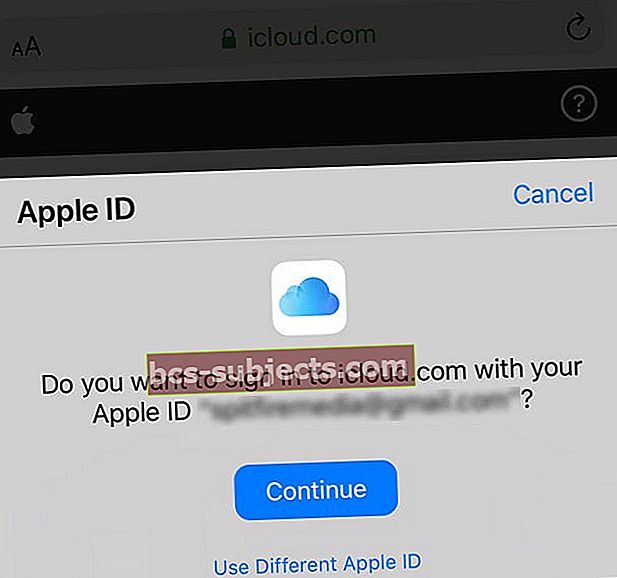
- Jos et näe ponnahdusikkunaa, kirjaudu sisään Apple ID: lläsi ja salasanallasi
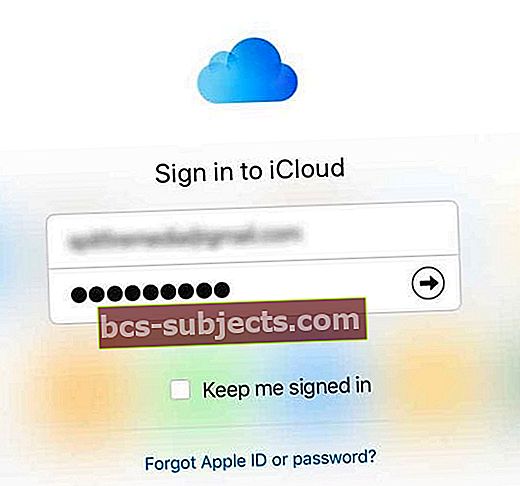
- Syötä kaksivaiheinen todennuskoodi pyydettäessä - Apple lähettää nämä koodit yhdelle rekisteröidyistä laitteistasi, mukaan lukien Mac-tietokoneet. Jos et saanut koodia, napauta ei saanut vahvistuskoodia. Valitse sitten vaihtoehdoista Lähetä koodi uudelleen, lähetä jollekin puhelinnumerot liittyy Apple ID: hen tai lisää vaihtoehtoja ihmisille, joilla ei ole pääsyä edellisiin vaihtoehtoihin.

- Jos olet ensimmäistä kertaa tällä sivustolla tällä laitteella ja selaimella, sinulta kysytään, haluatko luottaa tähän selaimeen vai ei
- Napauta Luottamus (oletus) hyväksyä. Hyväksynnän jälkeen sinua ei pyydetä vahvistuskoodia, kun seuraavan kerran kirjaudut tälle sivustolle
- Valita Älä luota jos tämä ei ole sinun laitteesi tai jos et halua tallentaa luottamusasetuksia
- Napauta Ei nyt jos et halua tehdä luottamuspäätöstä
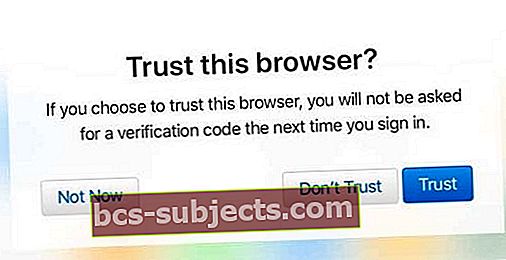
- Apple ID- ja iCloud-tilisi avautuvat, jolloin pääset käyttämään samoja asetuksia ja sovelluksia kuin iCloudin työpöytäversio, mukaan lukien tilisi asetukset
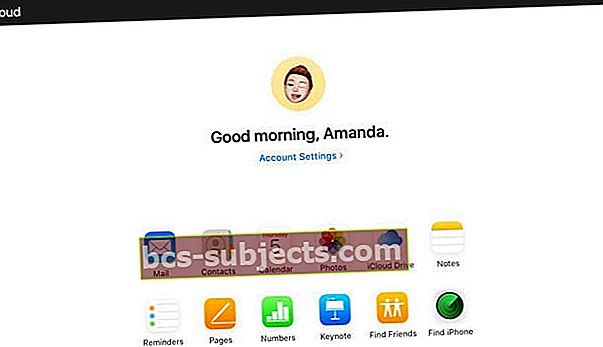
- Kirjaudu ulos napauttamalla nimeäsi ja valitsemalla Kirjaudu ulos
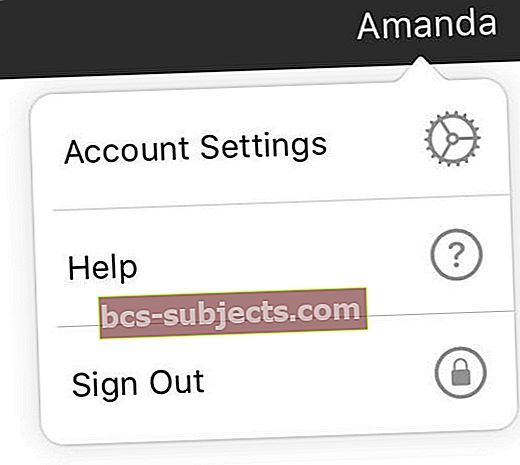
Kuinka käyttää icloud.comia iPhonessa tai iPod touchissa iOS13 +: lla
- Suorita samat vaiheet kuin yllä, iPadissa, käyttämällä iCloud-sivuston URL-osoitetta (käytä joko icloud.com tai beta.icloud.com)

- Kun olet kirjautunut Apple ID -tunnukseesi, näet icloud-käyttöliittymän pelkän version, jolla on pääsy valokuviin, muistiinpanoihin, muistutuksiin ja Find My iPhone -ohjelmaan sekä tilin asetuksiin.
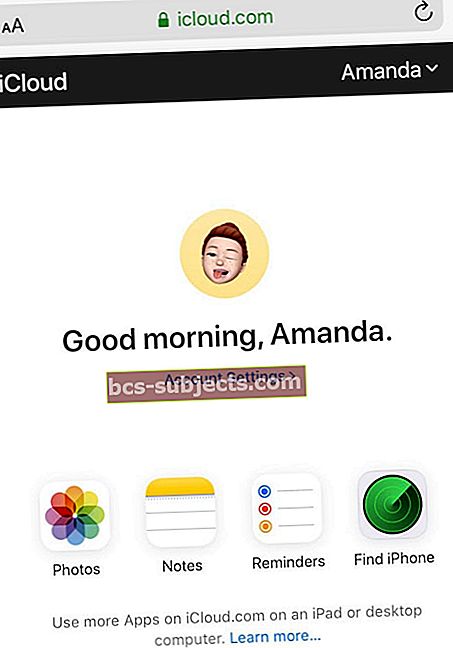
Tarvitset iPadin tai tietokoneen, jos haluat käyttää täyttä Apple-sovellusten sarjaa icloud.comissa. Tällä hetkellä ei ole kiertotapaa, jotta voit ladata kaikki sovellukset iPhoneen tai iPodiin.
Voinko kirjautua iCloudiin iPadilla, iPhonella tai iPodilla vanhemmalla iOS-versiolla?
Se on melko helppo päästä iCloud.comiin iPadOS: lla, iOS13 +: lla tai millä tahansa tietokoneen selaimella (PC tai Mac). Mutta ei niin Apple Applen iDevice-laitteilla, jotka käyttävät iOS 12: ta tai vanhempaa.
Ilmeisesti Apple ei näe mitään todellista syytä kirjautua iCloud-tilillesi iOS-laitteeltasi vanhalla iOS-versiolla. He ajattelevat, että sinulla on jo pääsy kaikkeen iCloud-tilisi sisältöön iOS-laitteellasi.
Kuten mainittiin, Apple ei suunnitellut iCloud.com-verkkosivustoa mobiililaitteille. Mutta Applen tuotteiden kanssa on lähes aina kiertotapoja. Ja onneksi meillä on pari sellaista hihassamme täällä Apple ToolBoxissa, jotka vain saattavat tehdä temppu!
Apple rajoittaa iCloud.com-sivuston käyttöä vanhoissa iOS-versioissa
Lukijat kertovat meille, että kun he käyttävät iCloudin sivustoa iPhonessa, he näkevät Find My iPhone -sisäänkirjautumissivun. Tai he saavat sinisen latauspalkin jatkuvasti vasemmalta oikealle lataamatta koskaan sisältöä. 
Valitettavasti ihmisille, jotka eivät voi (tai eivät halua) päivittää iPadOSiin tai iOS 13+: een, iCloud.com ei ole helposti käytettävissä Safarin avulla, mutta on olemassa kiertotapoja muiden kolmansien osapuolten selaimilla!
Joten miten kirjaudun iCloudiin iPhonellani, iPadilleni tai iPodilleni millä tahansa iOS-versiolla?
Tällä hetkellä, kun avaat iCloudin verkkosivuston (icloud.com) millä tahansa selaimella, mukaan lukien Safari, näet vain iCloud -Find My iPhone -sivun. 
Joten missä helvetissä on mahdollisuus kirjautua ja kirjautua iCloud.comiin? Ja miksi ei ole kirjautumisvaihtoehtoa?
Alla luetellut vaiheet saattavat toimia tai eivät toimi. Ei näytä olevan riimejä tai syitä sille, miksi he työskentelevät yhtenä päivänä eikä seuraavana. Mutta ei koskaan satuta yrittää! Muista vain, että Apple on epäjohdonmukainen iCloud.com-sivuston käytön sallimisessa.
Anna iCloudin verkkosivuston beetaversiolle laukaus
Jotkut lukijat havaitsivat myös, että tämä iCloud-beetasivusto toimi kaikentyyppisissä laitteissa (iPhone, iPad ja iPod), vaikka niitä ei olisi vielä päivitetty iOS 13: een tai iPadOS: iin. Se toimi vain käytettäessä kolmannen osapuolen selainta, kuten Chrome, Firefox jne.
Saimme tämän toimimaan jopa vanhalla iPadilla, jossa oli iOS 10.3.3, käyttäen pyynnön työpöytätilaa ja Chromea Safarin sijaan! 
Tämän beetasivuston lataaminen näyttää vievän paljon kauemmin, ja joudut usein kokeilemaan sitä useammin kuin kerran saadaksesi sen toimimaan!
Ja valitettavasti tällä hetkellä tämä iCloud-beetasivusto ei aina toimi. Kun yrität ladata beta-icloud-URL-osoitetta, sinut ohjataan usein uudelleen Find My -palveluun. 
Kokeile työpöytätilaa
Työpöytätila on Mobile iCloud -kirjautumisen kiertotapa!
Voit kiertää tämän pääsemällä iCloud.comiin iPadilla, iPhonella, iPodilla ja jopa Android-laitteella käyttämällä selainominaisuutta nimeltäPyydä työpöytäsivustoa.”  Jostain syystä muiden selainten kuin Safarin käyttäminen näyttää mahdollistavan nopeamman pääsyn iCloudin sivustoon.
Jostain syystä muiden selainten kuin Safarin käyttäminen näyttää mahdollistavan nopeamman pääsyn iCloudin sivustoon.
Joten jos tilaa on, lataa uusi selain iPhonelle tai muulle iDevicelle. Chrome, Firefox tai Dolphin ovat hyviä valintoja. On myös muita selaimia, tarkista vain selaimesi vaihtoehdot sovelluskaupasta - ja muista tarkistaa ensin arvostelut.
Kuinka kirjautua iCloudin sivustoon iPhonesta, iPadista tai iPodista työpöytätilassa
- Avaa Safari, Chrome, Firefox tai jokin muu kolmannen osapuolen selain työpöytätila
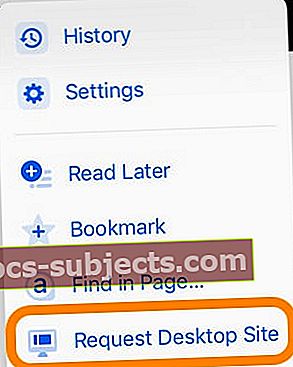
- Kirjoita URL-osoiteriville icloud.com tai beta.icloud.com
- Jos URL-osoitteeksi vaihtuu icloud.com/find, poista / etsi URL-osoitteesta ja päivitä sivu

- Ole kärsivällinen, lataaminen kestää jonkin aikaa!
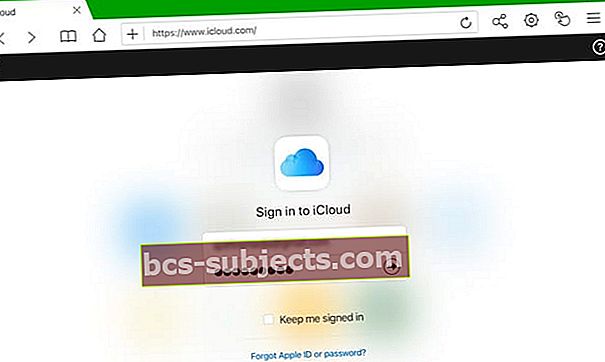
- Syötä kaksivaiheinen todennus vahvistuskoodi lähetetään toiseen laitteeseen
- Tarvittaessa Luota selaimeen laitteellasi
- IPadissa iCloud-tietojesi pitäisi näkyä samoilla vaihtoehdoilla kuin työpöytäversio
- IPhone- ja iPod-laitteissa iCloud-tietosi rajoittuvat Valokuvat, Muistiinpanot, Etsi oma sovellus -sovellukseen ja tilisi asetuksiin
Esimerkki Chromen kanssa: Kuinka päästä iCloud.comiin
- Avaa Chrome
- Vierailla icloud.com tai beta.icloud.com
- Napauta Asetukset-valikkoa (3 pistettä oikealla)
- Valitse valikkovaihtoehdoista Pyydä työpöytäsivustoa
- Jos työpöytäversio ei tule näkyviin, kirjoita icloud.com tai beta.icloud.com uudelleen URL-osoiteriville
- Kirjaudu työpöytäversioon Apple ID: lläsi kuten yleensä
Kuinka katsella työpöytätilaa muissa selaimissa
- Napauta Firefoxia varten kolmen pisteen Sivutoiminto-valikkoa
- Napauta Dolphin-sovellusta napauttamalla rataskuvaketta, sitten asetuspainiketta ja vaihtamalla työpöytätilaan
Pöytäsivustojen pyytämisen haittapuoli
Pöytätietosivustot eivät yleensä reagoi mobiililaitteiden näyttöihin, joten sinun on vieritettävä laitteen näyttöä säätääksesi näytön asettelua. Joillekin se voi olla jopa liian pieni lukemiseen.
Jos huomaat tämän olevan sinulle, aseta iPhone tai iPod vaakasuoraan tilaan. Kosketa sitten näyttöä zoomataksesi ja vieritäksesi tarpeen mukaan.
Saatat myös saada viestin Applelta, että selaimesi ei ole tuettu. 
Jos näet tämän viestin, kokeile toista selainta tai käytä sen sijaan beta.icloud.com.
Näetkö sen sijaan aloitusnäytön tai iCloud Find My -näytön?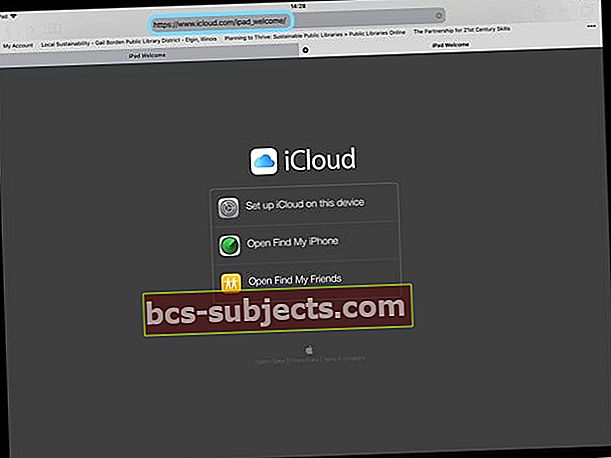
Jos selaimesi näyttää tervetullun URL-osoitteen tai iCloud-Find My iPhone -näytön iCloud-selaimen kirjautumisnäytön sijaan, varmista ensin, että käytät selaimesi työpöytätilaa. Yritä sitten päivittää URL-osoite napauttamalla ja pitämällä päivitysmerkkiä selaimen URL-osoiterivillä. Tai kokeile selaimen päivitysmenetelmää työpöytäsivuston avaamiseksi.
Saatat myös joutua kirjoittamaan URL-osoitteen uudelleen osoiteriville.
Tämän toiminnon pitäisi avata iCloudin selaimen kirjautumissivu.
Haluatko kirjautua icloud.comiin Android-laitteella?
Yritä kirjautua iCloudiin samalla tavalla kuin iOS 13 kirjoittamalla yksinkertaisesti URL-osoitteesi icloud.com (tai beta.icloud.com). Android-laitteilla on pääsy valokuvien, muistiinpanojen, muistutusten ja Find My iPhone -sovelluksen sekä tilin asetuksiin
Jos se ei auta, yritä pyytää icloud.comin (tai beta.icloud.com) työpöytäversiota Android-selaimellasi. 
Miksi edes Bother kirjautua sisään iCloud.comiin?
ICloud-tilisi sisältää sinulle tärkeimmät mobiilielämässäsi. Asiat, kuten yhteystiedot, Files-sovellus tai iCloud-asema, valokuvat, muistiinpanot, muistutukset, kalenteri, posti ja ennen kaikkea varmuuskopiot.
Ja iCloud jakaa nämä tiedot kaikilla laitteillasi, mukaan lukien iDevices ja tietokoneesi.
- Kirjautumalla sisään iCloud.comiin voit tarkastella ja muuttaa kaikkia iCloud-tilillesi tallennettuja tietoja
- Kun kirjaudut iCloud.comiin selaimella, voit myös tarkistaa useita iCloud-tilejä. Voit jopa tarkistaa iCloud-tilit, joita ei ole linkitetty iPhoneen ja muihin iDevice-laitteisiin
- Apple sallii iDevicesin liittää laitteeseen vain YKSI iCloud-tilin (ja Apple ID: n). Joten tämän selainpohjaisen menetelmän käyttö antaa sinulle pääsyn kaikkiin iCloud-tileihisi. Tämä tarkoittaa, että voit siirtää valokuvia ja muita tietoja tilien välillä!
- Kun olet kirjautuneena iCloud.comiin, voit käyttää mitä tahansa iCloud.com-sovellusta. Kaikki tekemäsi muutokset tai päivitykset tallennetaan ja päivitetään automaattisesti kaikkiin yhdistettyihin laitteisiin
Mutta Apple ei tee iCloud-tilien tarkistamista iPhonessa ja iDevices-mobiiliselaimessa helppoa!
Ei aikaa? Tutustu pikavideovinkkeihimme
Saadaksesi kokonaiskuvan nopeasti, tutustu Apple ToolBox -videoomme, kuinka kirjaudut iCloud.comiin iPadista, iPhonesta ja muista iDevicesista!
Lähetä palautetta Applelle!
Jos et pidä näistä iCloud.com-palvelun muutoksista ja huomaat, että se tekee iDeviceesi käytöstä hankalaa, harkitse äänesi lisäämistä antamalla Applelle käyttäjäpalaute tämän linkin avulla: Palaute Applen iCloud-palveluista, mukaan lukien iCloud.com
Pudota meille rivi
Suurin etu kirjautumalla iCloud.comiin selaimesta on, että voit tarkistaa useita iCloud-tilejä. JA voit tarkistaa tilit, jotka on linkitetty ja joita ei ole linkitetty iPhoneen ja muihin iDevice-laitteisiin.
iDevices sallii vain YKSI iCloud-tilin (ja Apple ID) muodostaa yhteyden laitteeseesi. Joten selaimen käyttäminen iCloud-tiliesi käyttämiseen auttaa sinua siirtämään valokuvia ja muuta tietoa tilien välillä!
Toivottavasti tämä vinkki auttaa. Kerro meille kommenteissa, jos sinulla on muita tapoja kirjautua iCloud.comiin iDevices-laitteeltasi.